5분 안에 Xbox 오류 코드 0x803F900A를 수정하는 쉬운 방법
이전 멤버십 만료 기간 이후에 골드(Gold) 구독 으로 전환한 일부 Xbox 사용자 는 Xbox One 에서 문제가 발생하고 0x803F900A 오류 코드가 표시되기 시작할 수 있습니다. 문제가 오랫동안 지속되면 다음 단계를 수행하여 Xbox 오류 코드 0x803F900A(Xbox error code 0x803F900A) 를 제거할 수 있습니다 .

이 오류 코드의 원인은 특별한 것이 아니며 문제를 해결하려면 약간의 현금을 지출하거나 올바른 계정으로 로그인해야 합니다. 많은 사용자가 Xbox와 관련하여 간단한 것을 간과하므로 이상하게 보일 수 있는 것이 오히려 일반적입니다.
Xbox 오류 코드 0x803F900A
구독 게임(subscription game) 을 플레이 하고 이 오류를 수정하려면 필요에 따라 다음 단계 중 하나 또는 둘 다를 사용해야 합니다.
- 구독 소유자로 로그인
- 구독 갱신
위의 사항 외에도 네트워크 품질이 또 다른 문제가 될 수 있습니다. 따라서 좋은 품질과 일관된 속도로 연결하십시오. 스트리밍 불량(Poor) , 갑작스러운 연결 끊김 또는 버퍼링은 도움이 되지 않습니다!
- 구독이 있는 계정으로 로그인합니다.
- 가이드를 열고 프로필 및 시스템(Profile & System) 으로 이동합니다 .
- 추가 또는 전환(Add or Switch) 을 선택 합니다.
- 전환할 프로필을 선택하고 로그인하세요.
- 새 프로필에 대한 Microsoft(Microsoft) 계정으로 이동 합니다.
- 화면의 지시에 따라 구독을 연장하세요.
단계를 조금 더 자세히 살펴보겠습니다.
Xbox 서비스가 계정의 게임 구매를 인식할 수 없을 때 표시되며 확인될 때까지 서비스를 일시적으로 중지합니다.
이를 해결하려면 구독이 있는 계정으로 로그인하세요.
Xbox One 컨트롤러 에서 Xbox 버튼을 눌러 가이드를 엽니다.
프로필 및 시스템(Profile & system) 으로 이동 합니다 .
' 프로필 전환 ' 을(Switch profile’) 선택하십시오 .
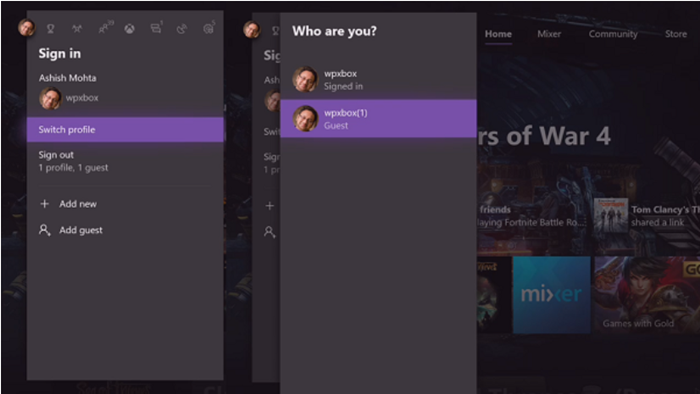
전환할 프로필을 선택합니다.
(Enter)새 프로필 의 Microsoft 계정 에 로그인하기 위한 암호를 입력 합니다.

구독을 갱신하십시오. 이미 구독 소유자로 로그인했는데 게임이 시작되지 않으면 구독을 갱신해야 할 수 있습니다.
(Press)컨트롤러 에서 Xbox 버튼을 (Xbox)눌러 가이드를 열고 ' 프로필 및 시스템'(Profile & system’) 으로 이동합니다 .

그런 다음 ' 설정 '으로 이동하여 ' (Settings)계정(Account) ' 을 선택 하고 ' 구독(Subscriptions) '으로 이동합니다. 항목에 구독이 만료되었다고 표시되면 ' 구독 연장(Extend your subscription) '을 선택 하고 단계에 따라 갱신하십시오.
여기에서 우리가 이야기한 모든 것은 오류 코드 문제를 해결하기에 충분해야 하지만 여전히 어려움을 겪고 있다면 댓글 섹션에 메모를 남겨주세요.
Related posts
Duty의 Call에서 Fix Dev Error 6034, Modern Warfare and WarZone
Xbox Error Code 0x800c000B를 수정하는 방법
Xbox One Game이 시작되지 않습니다, Error 0X803F800B
Fix Xbox Error Code 0x800704CF
Fix Xbox One System Error E101 and E102
PC Xbox app, Online 또는 Console를 통해 Xbox Gamertag를 변경하는 방법
Mixer에서 스트리밍 할 때 Xbox One Controller를 청중으로 공유하십시오
방법 Fix Xbox One Error Code 0x87dd0006
Xbox 게임 클립을 휴대 전화에서 Social Networks로 공유하는 방법
Microsoft Xbox One X vs Xbox One S - 논의 된 주요 차이점
Xbox 오류 코드 0x97e107df를 수정하는 방법
Xbox One에 대한 10 개의 베스트와 싸우는 게임
PC Games에서 Spotify을 사용하는 방법 Xbox Game Bar Windows 10
DNS Server Xbox One에서 더 빨리 변경하는 방법
Fix Xbox One Error Code 0x97e107df 방법
Fix Xbox app에 로그인하는 문제
A Way 출력 : Xbox One game review
Control Xbox One Xbox SmartGlass으로 휴대 전화에서
Xbox One에서 group Apps and Games 방법
DVDs Xbox One에서 재생하는 방법
